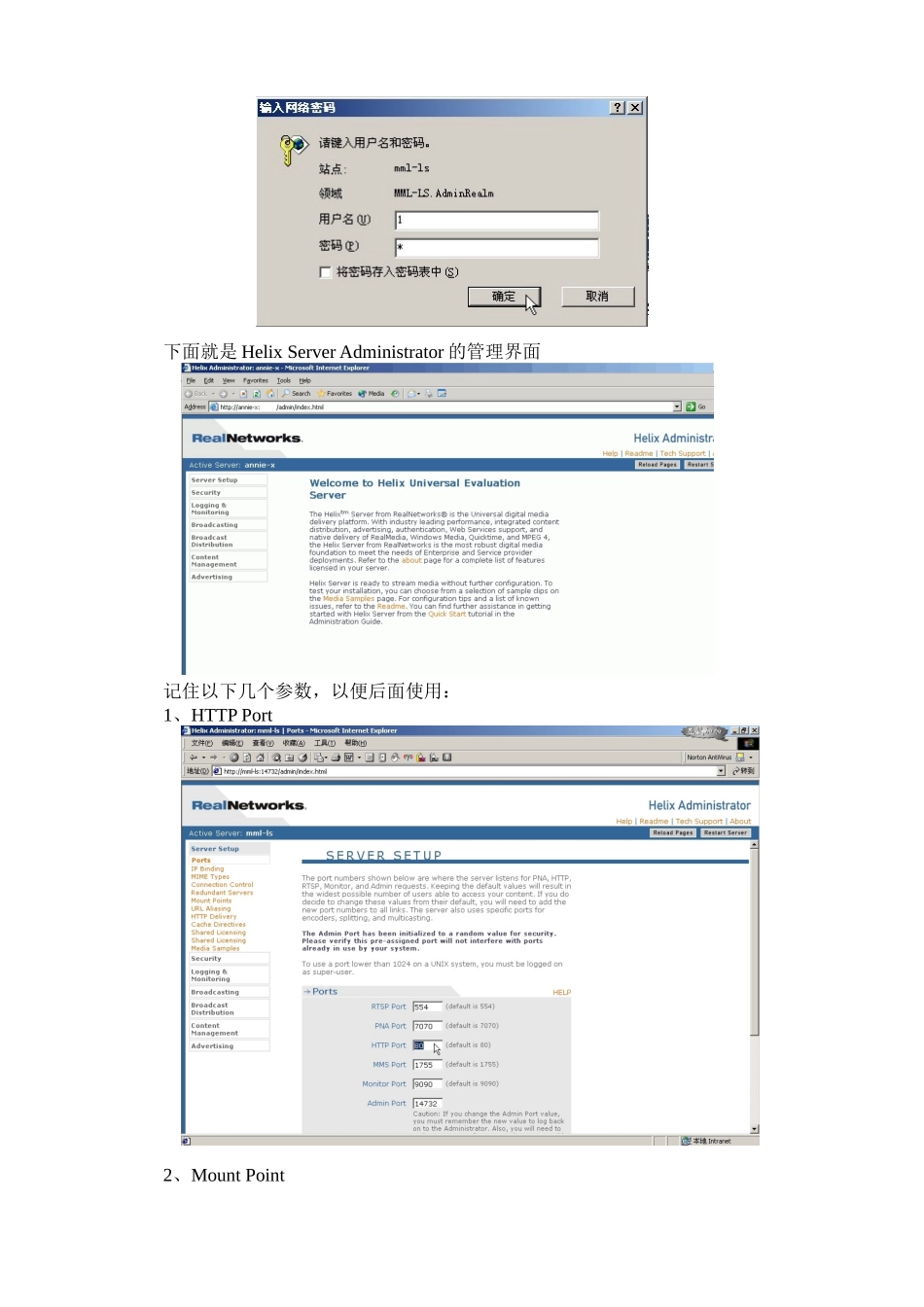实例:流媒体视频点播的实现过程安装好流媒体服务软件 Helix Universal Server、流媒体制作软件 Helix Producer Plus 和流媒体播放软件 RealOne Player 后,我们就可以开始流媒体视频点播的具体实现过程了。一、运行 Helix Universal Server,启动流媒体服务在桌面上找到 Helix Server 的快捷方式,运行 将运行窗口最小化(不能关闭窗口,否则服务就终止了)。在桌面上找到 Helix Server Administrator 的快捷方式,运行,输入在安装时设置好的用户名和密码,下面就是 Helix Server Administrator 的管理界面记住以下几个参数,以便后面使用:1、HTTP Port2、Mount Point二、运行 Helix Producer Plus,进行流媒体制作在桌面上找到 Helix Producer Plus 的快捷方式,运行1、输入设置(1) 选择输入为视频文件(2) 选择输入为视频设备-摄像头 输入视频也可以是从视频设备中猎取。假如 Input 窗口中未出现图像,则点击 Video 选项旁的 Settings,在出现的菜单中选择摄像头的设置选项在 Input 的下拉菜单中选择 Video Composite In 确定2、输出设置点击 Add Server Destination,下面是 Server Destination 界面:为将要生成的流媒体文件命名并填入Destination name 中;在 Server address 中填入流媒体服务器的 IP 地址(即安装了 Helix Universal Server 的机器的 IP 地址);Port 为 80(即前面让大家记住的HTTP PORT),Transport 选择 UDP;Username 中填入流媒体服务管理员的用户名和密码,点击 OK。3、编码进行流媒体制作点击 Encode 开始编码,这样流媒体视频就会不断被制作出来了。三、运行 RealOne Player,进行流媒体播放运行 RealOne Player,在“文件”下拉菜单中选择“打开”输入流媒体视频的地址及文件名,rtsp 为协议名称,*.*.*.*为提供流媒体服务的机器的 IP 地址,/broadcast/为前面要大家记住的 Mount Point,a 为刚才为流媒体视频文件所起的文件名,点击确定。这样就实现了流媒体的视频播放。以上,我们完成了流媒体视频点播的整个实现过程,现在我们就可以欣赏流媒体带给我们的实时播放效果了。